© Pe3k/Shutterstock.com
Capturas de tela são imensamente úteis em dispositivos Android. Usando a função de captura de tela, você pode tirar uma imagem da tela do seu telefone Android para salvar ou compartilhar com outras pessoas. Depois de saber como tirar uma captura de tela em seu dispositivo, você terá facilidade em trabalhar de forma colaborativa. Abaixo, explicaremos como fazer capturas de tela no Android em cinco etapas fáceis e como recuperar e compartilhar as capturas de tela.
Por que tirar screenshots no Android?
Afinal, uma imagem vale mais que mil palavras! Seu smartphone Android permite que você acompanhe as tarefas relacionadas ao trabalho e colabore, além de fazer chamadas. Ao fazer capturas de tela, você pode capturar conteúdo em sua tela e mantê-los para referência ou compartilhá-los com outras pessoas. Outros benefícios de tirar screenshots incluem:
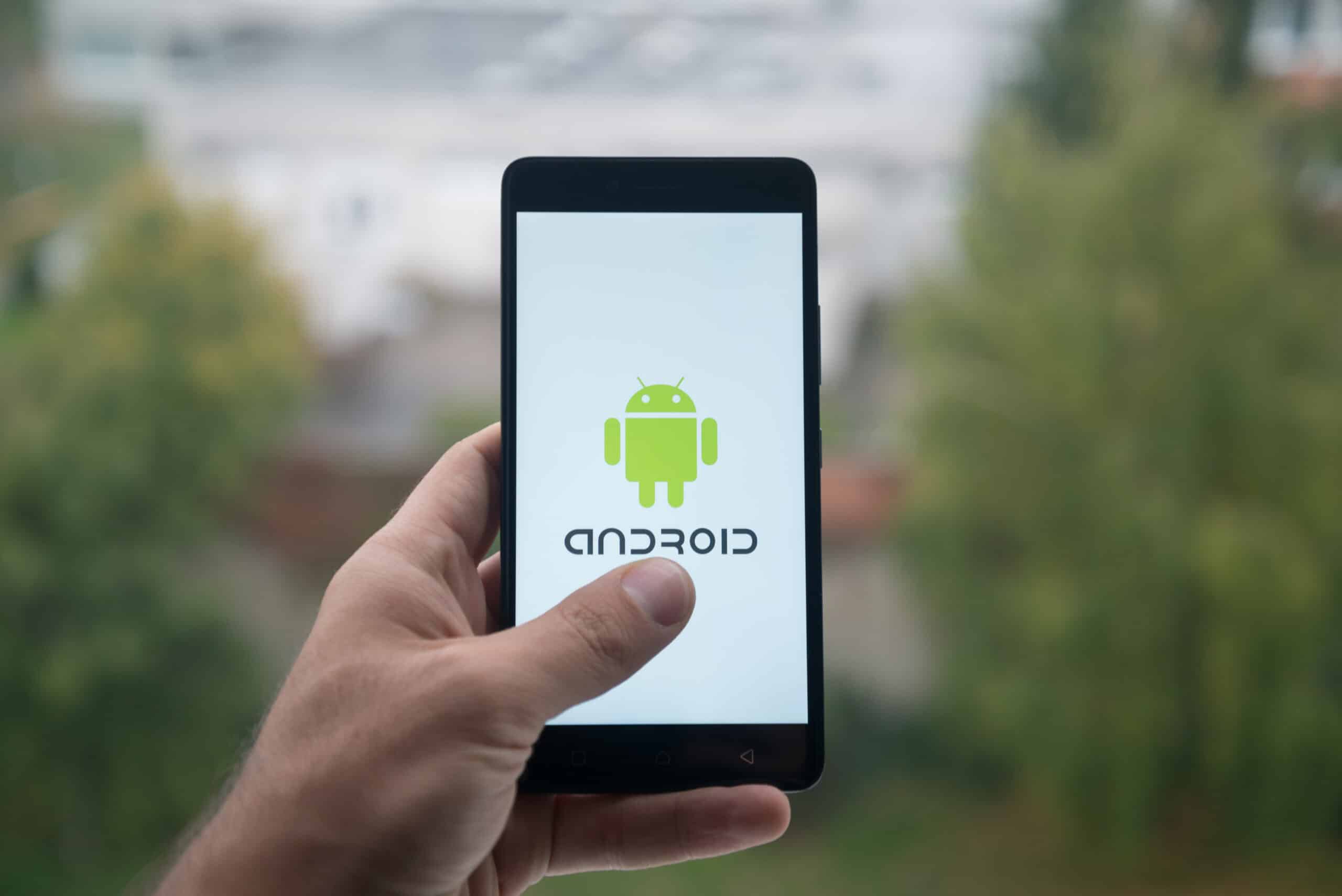 Ajuda o destinatário a entender melhor o que você está comunicando.Certifique-se de que as informações compartilhadas com o destinatário sejam precisas.Mantenha um registro de imagem contemporânea ou evidência com metadados.Informações detalhadas sobre um tópico ou projeto.Crie imagens cortadas ou ampliadas para usar em um documento.
Ajuda o destinatário a entender melhor o que você está comunicando.Certifique-se de que as informações compartilhadas com o destinatário sejam precisas.Mantenha um registro de imagem contemporânea ou evidência com metadados.Informações detalhadas sobre um tópico ou projeto.Crie imagens cortadas ou ampliadas para usar em um documento.
Como fazer uma captura de tela no Android
Fazer uma captura de tela em um telefone Android é incrivelmente fácil. Na verdade, você geralmente encontra esse recurso do Android por acidente. Antes de fazer uma captura de tela…
Siga estas etapas para fazer capturas de tela em seu dispositivo.
Etapa 1. Ative a captura de tela em seu dispositivo Android
Comece ligando a função de captura de tela em seu telefone Android. Você pode fazer isso deslizando a parte superior da tela do telefone para acessar suas configurações rápidas. Localize o ícone Capturas de tela, que tem um quadrado com uma tesoura aberta abaixo dele.
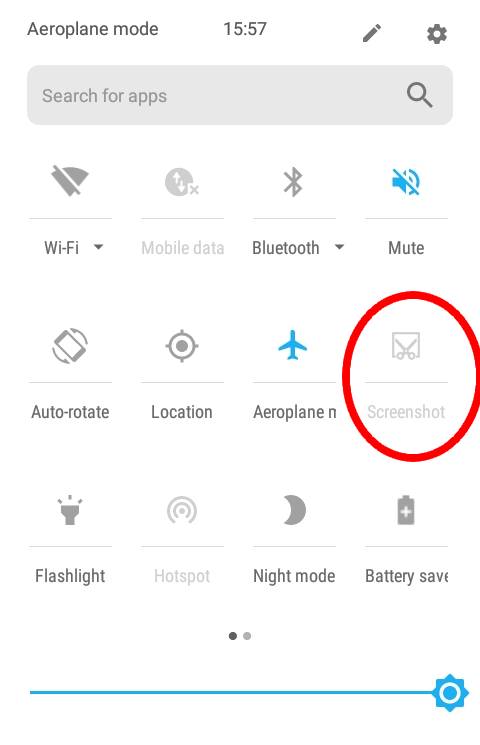 Certifique-se de que a função de captura de tela esteja ativada e pronta para uso
Certifique-se de que a função de captura de tela esteja ativada e pronta para uso
©”TNGD.com
Pressione o ícone de captura de tela para ativar a função de captura de tela.
Etapa 2. Navegue até a tela ou aplicativo que deseja capturar
Para a maioria das pessoas, podem ser e-mails ou documentos que você está lendo em seu telefone. Você pode tirar uma foto de qualquer coisa exibida na tela do seu telefone Android, incluindo aplicativos e mensagens. Apenas certifique-se de que a captura de tela que você deseja capturar esteja totalmente visível.
Você pode fazer uma captura de tela de mensagens, aplicativos ou vídeos.
©”TNGD.com
Etapa 3. Mantenha pressionados os botões de energia e volume do seu telefone Android juntos
 Pressione e segure os botões liga/desliga e volume.
Pressione e segure os botões liga/desliga e volume.
©”TNGD.com
Pressione os botões liga/desliga e os botões de volume simultaneamente tirarão um instantâneo da tela. Em alguns dispositivos, você precisa pressionar e segurar o botão liga/desliga e tocar em uma solicitação de captura de tela que aparece para capturar a tela. Se o volume do seu telefone estiver ligado, você ouvirá um som de câmera enquanto a imagem é tirada.
Etapa 4. Corte, edite ou compartilhe a captura de tela por meio da visualização da imagem
Se você capturou uma captura de tela com sucesso, uma imagem de visualização aparecerá na tela.
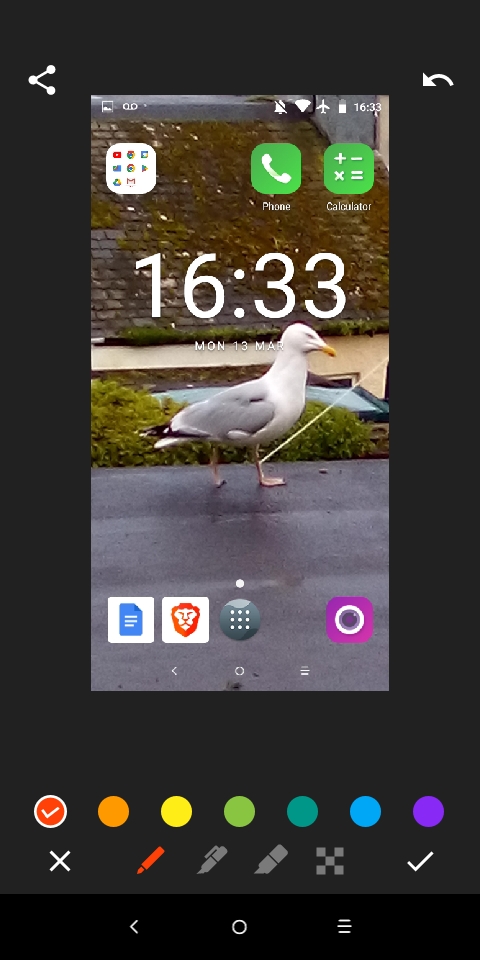 Você pode modificar sua imagem.
Você pode modificar sua imagem.
Abaixo da imagem, há opções nas quais você pode tocar imediatamente:
Corte a imagem no tamanho desejado. Edite a imagem com anotações, marcadores ou borrachas, com a opção de salvar seu trabalho. Compartilhe a captura de tela por e-mail, Bluetooth ou NFC ou carregue-a no Google Drive,
Etapa 5. Como alternativa, clique na miniatura da captura de tela na tela do seu telefone
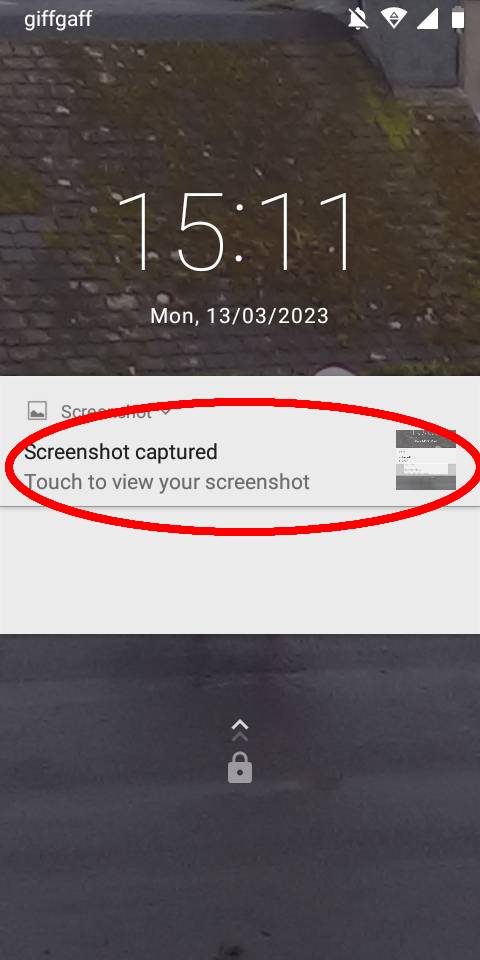 Toque na miniatura para acessar rapidamente a imagem da captura de tela.
Toque na miniatura para acessar rapidamente a imagem da captura de tela.
Telefones Android normalmente têm imagens em miniatura de capturas de tela.
Como encontrar uma captura de tela no Android
Agora você sabe como fazer uma captura de tela, é hora de encontrar suas capturas de tela para usá-las ou compartilhá-las. Quando você tira uma captura de tela, ela é imediatamente depositada no aplicativo Arquivos do seu telefone, especificamente na seção Capturas de tela da sua pasta Imagens. Veja como encontrar suas capturas de tela do Android:
Etapa 1: abra o aplicativo Arquivos
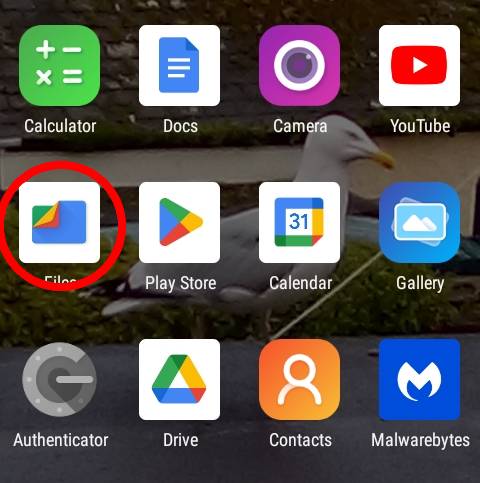 O aplicativo de arquivos pode ser acessado na tela do seu dispositivo.
O aplicativo de arquivos pode ser acessado na tela do seu dispositivo.
©”TNGD.com
O aplicativo de arquivos contém todos os arquivos do seu telefone Android, incluindo a pasta de imagens com capturas de tela.
Etapa 2: Toque na pasta Imagens
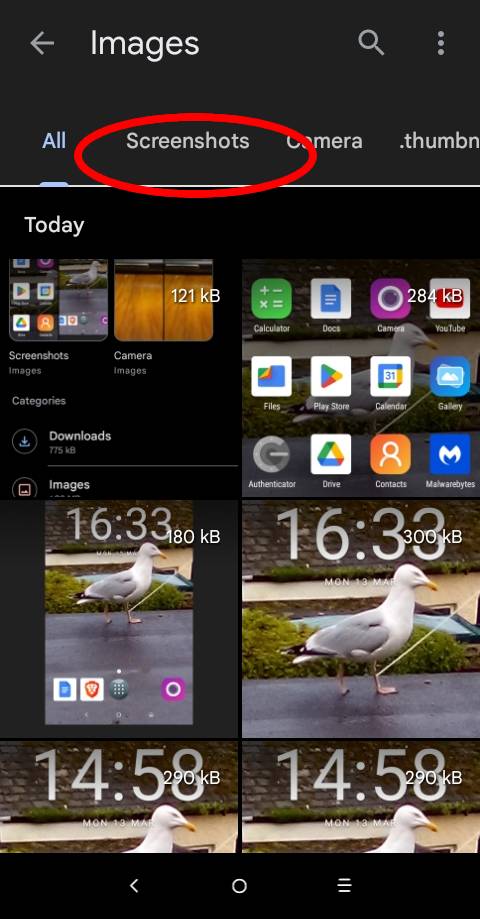 as capturas de tela estão na sua pasta de imagens.
as capturas de tela estão na sua pasta de imagens.
Esta pasta contém todas as imagens do seu telefone. Deslize para a esquerda para ver as Capturas de tela que você tirou listadas por data.
Etapa 3. Localize sua captura de tela
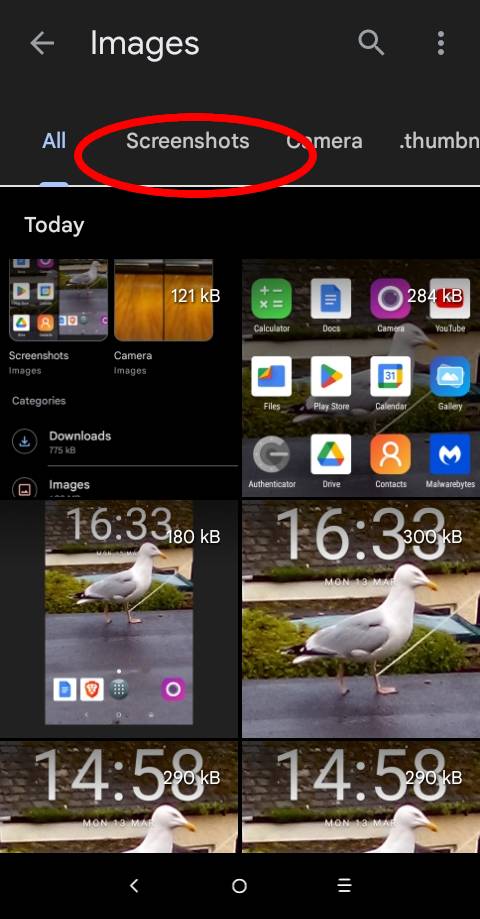 Role até encontrar sua captura de tela.
Role até encontrar sua captura de tela.
©”TNGD.com
Cada captura de tela que você tirou está em Capturas de tela categoria. Basta rolar e pressionar a captura de tela que deseja abrir para recortar, editar ou enviar.
Como enviar uma captura de tela no Android
Após cortar e editar sua captura de tela, você pode compartilhá-la com outros contatos. Veja como enviar uma captura de tela por e-mail:
Etapa 1. Abra a captura de tela que deseja enviar
Seguindo as etapas rápidas acima, abra a captura de tela que deseja enviar por e-mail.
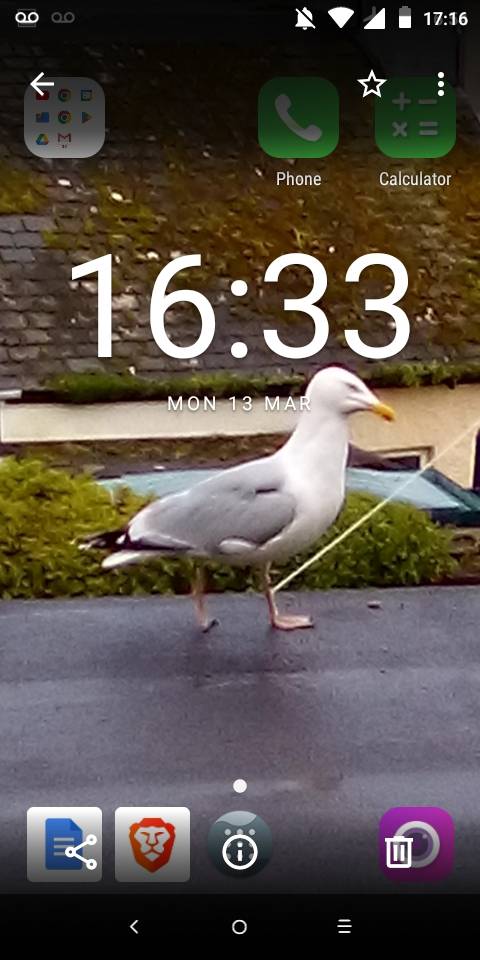 Localize a captura de tela que deseja enviar.
Localize a captura de tela que deseja enviar.
©”TNGD.com
Etapa 2. Toque no ícone Enviar arquivos na tela
Ao abrir uma captura de tela, são opções para excluir, obter dados de imagem ou compartilhar a captura de tela na parte inferior da tela. Toque no ícone de compartilhamento para selecionar uma opção de compartilhamento para a imagem.
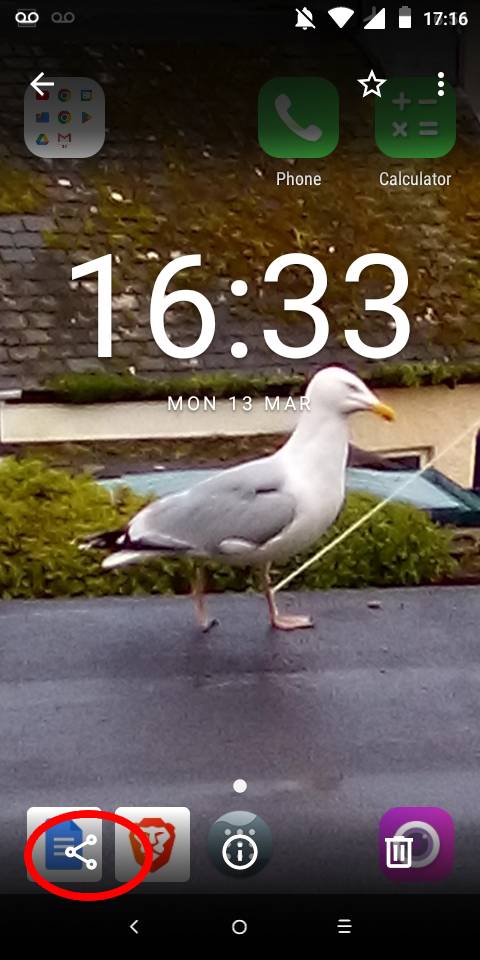 Clique no ícone de compartilhamento para revelar as opções de compartilhamento.
Clique no ícone de compartilhamento para revelar as opções de compartilhamento.
©”TNGD.com
Etapa 3. Toque na opção do aplicativo Gmail
Ao tocar no Enviar arquivos ícone. Você terá opções para enviar a imagem por e-mail, NFC, Bluetooth, Mensagens ou carregá-la no Drive. Toque na opção do aplicativo Gmail para anexar a captura de tela a um rascunho de e-mail.
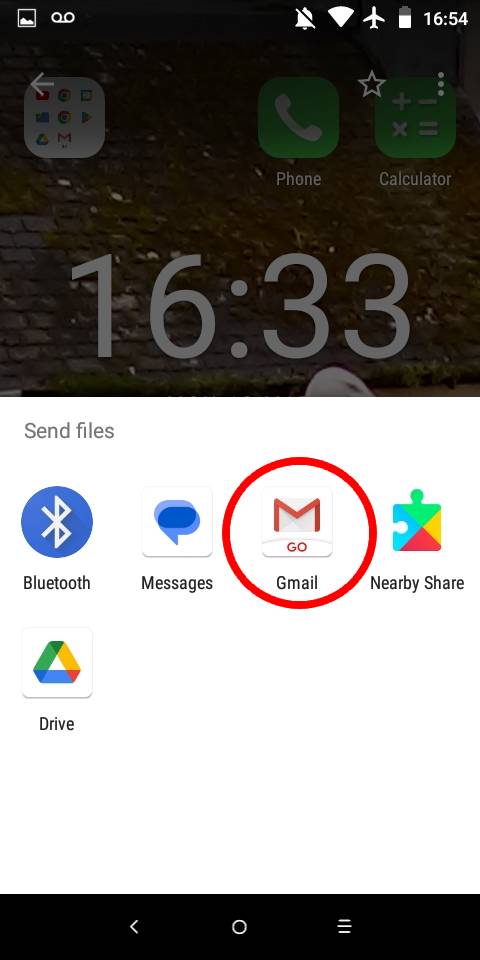 Escolha o Gmail como sua opção de compartilhamento.
Escolha o Gmail como sua opção de compartilhamento.
Etapa 4. Escreva e envie seu e-mail
O Gmail abre automaticamente um rascunho de e-mail com sua captura de tela anexada como um arquivo de imagem JPEG. Tudo o que você precisa fazer é escrever seu e-mail e clicar no ícone Enviar quando terminar!
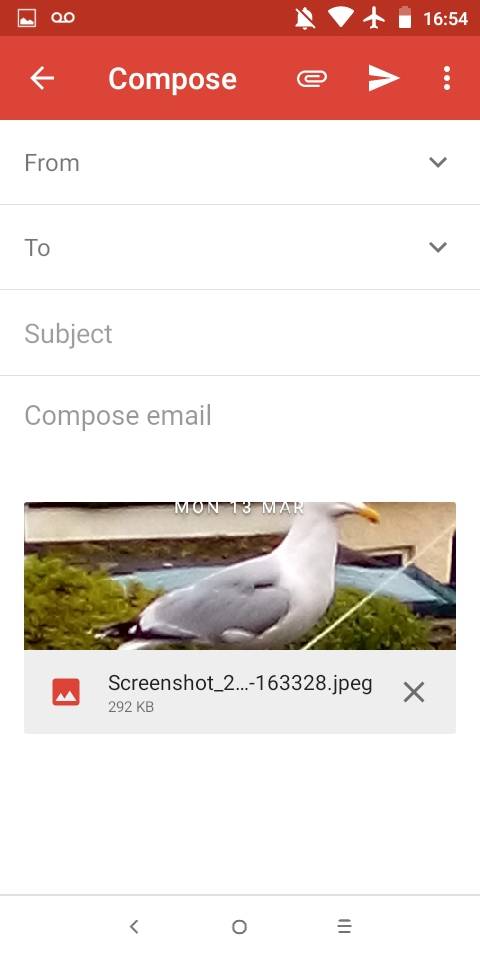 Escreva um novo e-mail e adicione a captura de tela como anexo.
Escreva um novo e-mail e adicione a captura de tela como anexo.
©”TNGD.com
Em conclusão
O uso de capturas de tela é uma maneira simples, mas extremamente eficaz, de aprimorar suas comunicações. Use estas etapas simples para aumentar sua produtividade e manutenção de registros nos projetos em que você está trabalhando.
Como fazer uma captura de tela no Android em 5 etapas fáceis Perguntas frequentes (perguntas frequentes)
Você pode gravar a tela do seu telefone?
Sim. Se você tiver um dispositivo Android 11 ou superior, poderá gravar a tela do telefone usando a opção Gravação de tela. Basta alinhar o que deseja gravar, tocar no ícone de gravação de tela e tocar em Iniciar quando estiver pronto. Há uma contagem regressiva antes do início da gravação e você pode pressionar o ícone Gravar tela novamente para interromper a gravação.
Você pode excluir capturas de tela?
Sim. Abra a captura de tela e toque no ícone da lixeira no canto inferior direito da tela. Isso excluirá a captura de tela e solicitará que você confirme a exclusão.
Existe uma maneira de excluir a pasta Capturas de tela rapidamente?
Sim. Em vez de excluir imagens individuais, você pode excluir capturas de tela por dia, pressionando o título de data acima da captura de tela de cada dia e tocando no botão que aparece. Isso destaca várias capturas de tela que podem ser excluídas de uma vez por meio do menu com três pontos verticais na parte superior da tela.
Um destinatário de captura de tela pode dizer quando uma captura de tela foi feita em seu telefone?
Sim. Se você tiver o tempo visível na captura de tela, isso poderá ser visto. Se você cortar o tempo, não haverá registro de quando uma captura de tela foi tirada. O destinatário recebe apenas uma imagem. Você pode encontrar os detalhes de data e hora da captura de tela tocando no botão’i’na parte inferior da captura de tela.
Smartphones não Android têm uma função de captura de tela?
Sim. Todos os smartphones têm capacidade de captura de tela. Pressionar o volume para baixo e o botão liga/desliga é o método usual, embora alguns telefones usem um método diferente para tirar uma foto.
As capturas de tela podem ser usadas no tribunal?
Sim. Na maioria dos processos judiciais, capturas de tela de mensagens e outras comunicações são admissíveis como prova. As capturas de tela costumam ser usadas para fornecer evidências de assédio ou comunicações maliciosas. No entanto, para verificar a autenticidade das mensagens, os metadados da imagem (carimbo de data e hora) ou mesmo um download do dispositivo podem ser obtidos e analisados.